Vsebina
Skoraj vsi, ki delajo z e-dokumenti, pri svojem vsakdanjem delu najpogosteje uporabljajo Word in Excel, dva glavna pisarniška programa, ki ju ponuja Microsoft. Vendar se vsi ne zavedajo, da se z namestitvijo pisarniškega paketa ne namestijo vse aplikacije, temveč le najpogostejše. V tem članku preberite, kako namestiti Excel v računalnik.
Predlagane rešitve vsebujejo informacije o najpogostejših, pa tudi precej nenavadnih načinih namestitve zahtevanega urejevalnika. Nekatere med njimi ne veljajo le za Excel, temveč tudi za namestitev drugih pisarniških aplikacij.
Kaj je to??
Kaj je Excel?? Program je univerzalni urejevalnik preglednic, ki je bil prvotno zasnovan za izvajanje vseh vrst matematičnih operacij in samodejnih izračunov, ne pa posebej za preglednice.

Nič čudnega, da je priznano kot najmočnejše orodje te vrste in da so na podlagi tega orodja v njegovem času nastali podobni dosežki. Opisovanje funkcij programa Excel bi lahko trajalo še dolgo in dolgo, zato se lotimo raje pregleda, kako z najpreprostejšimi metodami namestiti program Excel v računalnik. Kot prvo rešitev si oglejmo najbolj standardno metodologijo.
Kako namestiti Excel v računalnik s celotnim pisarniškim paketom?
Ker je ta urejevalnik preglednic vključen v vse znane Microsoftove pisarniške pakete, je jasno, da ga lahko namestite s katero koli distribucijo, ki je na voljo. Z zagonom namestitvenega programa bodo nameščene vse osnovne komponente, ki so vključene v paket, odvisno od različice in leta izdaje.
Toda vsa pisarna "Office" je plačljiva programska oprema, ki je po naših standardih precej draga. V tem primeru lahko ponudimo najpreprostejšo (vendar nekoliko nezakonito) rešitev, in sicer aktiviranje paketa brez potrebe po uradnem nakupu z uporabo napol zakonitega orodja, kot sta KMSpico ali KMSAuto Net.
Toda poglejmo, kako namestiti Excel v računalnik, če preprosto ne potrebujete drugih sestavnih delov celotnega paketa. V enem od korakov postopka namestitve boste morali izbrati želeno vrsto namestitve.

Pri tem ne smete določiti popolne namestitve, temveč namestitev po meri, nato pa preverite samo zahtevani urejevalnik. Lahko tudi razpakirate namestitveni imenik, poiščete mapo z namestitvenim programom Excel in zaženete datoteko, nato pa bo nameščen samo Excel.

Podjetjem priporočamo uporabo najnovejšega paketa Office 365 v oblaku, za katerega morate ob aktivaciji določiti, do katerih programov želite dostopati. Najprej lahko uporabljate brezplačno poskusno obdobje, nato pa boste morali storitve v oblaku plačati (naročiti). Izgleda precej neprijetno.
Kje najti brezplačni Excel?
Zanimivo pa je, da je Microsoft pred kratkim opustil nekatere svoje ambicije in začel Excel distribuirati brezplačno!

Če želite prenesti distribucijsko namestitev, morate samo obiskati uradno spletno mesto podpore za pisarniške izdelke in nato prenesti potrebno različico urejevalnika. Namestitev programa Excel iz prenesene namestitvene datoteke, ki jo zaženete kot skrbnik, se ne razlikuje od namestitve drugih programov.
Opomba: Na enak način lahko prenesete vse druge programe brezplačne programske opreme in jih sestavite v celovito zbirko "Office", ne da bi jo morali uradno kupiti.
Alternativne rešitve
Če se ozrete naokoli, je danes na voljo veliko brezplačnih ekvivalentov programa Excel, ki so vključeni v brezplačne pakete paketa OpenOffice.org ali WPS Office.

Ne samo, da so popolnoma združljivi z vsemi znanimi različicami programa Excel, temveč so v nekaterih pogledih tudi enostavnejši za uporabo, da ne omenjamo razpoložljivosti nekaterih dodatnih orodij, ki po svojih zmogljivostih prekašajo Microsoftovega otroka (in nekaterih od njih sploh ni v prvotni različici).
Nekonvencionalna metoda
Če vas nobena od zgoraj predstavljenih možnosti ne pritegne, lahko predlagate še eno zanimivo in precej nestandardno rešitev, ki ne bo le namestila potrebnega urejevalnika na vaš računalnik, temveč bo tudi združila uporabo stacionarnega Različice sistema Windows z mobilno platformo Android.
Govorimo o, kaj najprej Namestiti je treba emulator sistema Android (na primer aplikacijo BlueStacks) ali polnopravni operacijski sistem Android x 86, ki pa deluje le na nekaterih modelih prenosnih računalnikov, in nato namestiti izvirni urejevalnik tabel iz skladišča Play Market. Vendar pa lahko naredite še bolj preprosto, saj je v operacijski sistem Različica 5 in novejše imajo na začetku popolno ustreznico programa Excel v obliki aplikacije Tables, ki je enako dobra kot izvirna Microsoftova programska oprema.
 Kako zakleniti računalnik pred otrokom: metode in priporočila
Kako zakleniti računalnik pred otrokom: metode in priporočila Kako namestiti windows 7 po windows 10: koraki, potrebni programi in strokovni nasveti
Kako namestiti windows 7 po windows 10: koraki, potrebni programi in strokovni nasveti Kako povezati izber na prenosni računalnik: nekaj preprostih korakov
Kako povezati izber na prenosni računalnik: nekaj preprostih korakov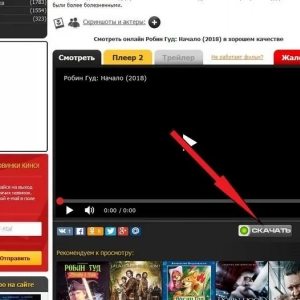 Kako prenesti filme na tablični računalnik: metode, navodila, koristni nasveti
Kako prenesti filme na tablični računalnik: metode, navodila, koristni nasveti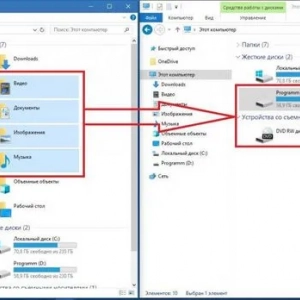 Kako znova namestiti windows 10 brez izgube podatkov: trije preprosti načini
Kako znova namestiti windows 10 brez izgube podatkov: trije preprosti načini Kako namestiti akrilno kad z lastnimi rokami: navodila po korakih, nasveti za namestitev
Kako namestiti akrilno kad z lastnimi rokami: navodila po korakih, nasveti za namestitev Kako sestaviti svoj računalnik: popoln vodnik, združljivost komponent
Kako sestaviti svoj računalnik: popoln vodnik, združljivost komponent Kako sestaviti svoj igričarski računalnik: iskanje komponent
Kako sestaviti svoj igričarski računalnik: iskanje komponent Kako namestiti ssd: navodila za namestitev in nastavitev po korakih
Kako namestiti ssd: navodila za namestitev in nastavitev po korakih